来源:小编 更新:2024-12-27 16:07:57
用手机看
手机里那些自带的小玩意儿,是不是总让你觉得有点碍眼?别急,今天就来给你揭秘安卓系统自带apk的秘密,让你轻松驾驭这些小家伙,让手机空间更宽敞,使用体验更上一层楼!

你知道吗,安卓系统自带apk,其实就像是手机里的“隐藏宝藏”。它们有的默默无闻,有的却发挥着至关重要的作用。比如,那个一直陪伴你的浏览器,那个帮你管理日程的日历,还有那个帮你记录通话记录的通话记录应用,它们都是安卓系统自带apk的成员。
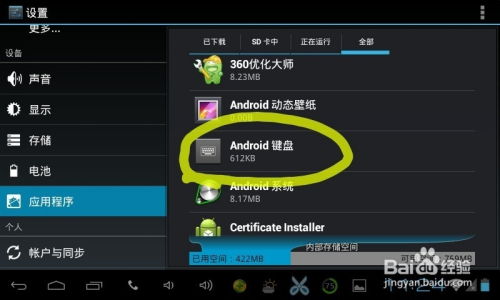
看着手机里那些占着空间的自带应用,是不是觉得心里痒痒的?想要卸载它们,却又担心会影响手机的使用?别担心,我来教你几招!
1. 直接卸载:对于一些可以卸载的自带应用,你只需要在手机的应用列表里找到它,长按图标,就会出现“卸载”或“移除”的选项。轻轻一点,应用就消失不见了。
2. 禁用应用:对于那些不能直接卸载的应用,你可以尝试禁用它们。进入应用的设置,找到“禁用”选项,点击这个应用就会从你的应用列表中消失,不再占用后台资源。
3. 获取Root权限:如果你还是想彻底卸载这些系统应用,那么获取Root权限可能是你的唯一选择。不过,Root权限有风险,可能会导致手机变砖,所以请谨慎操作。
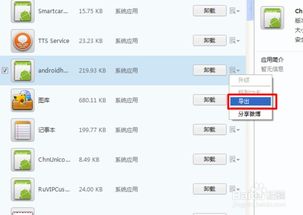
有时候,你可能不小心卸载了某个重要的自带应用,导致手机功能受到影响。别慌,我们可以通过以下方法恢复它们:
1. 应用商店重新安装:如果应用在商店中,你可以直接从商店中重新安装。
2. 使用APK文件:如果你有该应用的APK文件,可以使用ADB命令将其安装到手机上。
3. 恢复出厂设置:如果你不想再经历这样的烦恼,可以考虑恢复出厂设置。不过,请注意,这将清除手机上的所有数据。
有时候,你可能需要快速打开某个自带应用的主界面,比如浏览器或日历。这时候,ADB命令就能派上用场了。以下是一个打开自带应用主界面的示例:
adb shell monkey -p com.example.app -c android.intent.category.LAUNCHER 1
这里的`com.example.app`是你要打开的应用的包名,你可以根据自己的需求替换成其他应用的包名。
安卓系统自带apk,虽然有时候让人烦恼,但它们却是手机中不可或缺的一部分。通过了解它们,我们可以更好地管理手机空间,提升使用体验。希望这篇文章能帮助你更好地驾驭这些自带apk,让你的手机更加流畅、高效!